O Facebook se destaca como uma das plataformas de mídia social mais versáteis, oferecendo uma gama de funcionalidades que vão desde o compartilhamento de publicações até jogos interativos. É possível, inclusive, utilizar suas credenciais do Facebook para acessar jogos online e offline, por meio da autenticação da conta. No entanto, esse processo, por vezes, pode apresentar falhas devido a bugs e erros, levando ao surgimento do problema de sessão expirada. Este é um erro comum que pode ocorrer em sistemas operacionais Android, iOS, Mac e Windows. Se você estiver enfrentando esse problema no seu dispositivo Android, este guia tem como objetivo te ajudar a solucionar o erro de sessão expirada do aplicativo do Facebook. Continue lendo para descobrir como!
Como Resolver o Erro de Sessão Expirada do Facebook no Android
As sessões em sites online são mecanismos que permitem o acesso contínuo a seus serviços web favoritos sem a necessidade de login constante. Elas são projetadas para expirar após um período determinado, como medida de segurança para evitar acesso não autorizado às suas credenciais. O Facebook adota essa prática, embora as sessões sejam mais frequentes em aplicativos e serviços de terceiros. Portanto, o erro de sessão expirada do Facebook é menos comum quando você usa o aplicativo nativo do Facebook.
Em resumo, o Facebook verifica a validade de suas sessões e, se você permanecer inativo por um longo período, poderá ocorrer o erro de sessão expirada.
Quais são as Causas da Sessão Expirada no Aplicativo do Facebook?
Nesta seção, vamos explorar algumas razões que podem desencadear o erro de sessão expirada no Facebook em seu dispositivo Android:
- Acessar sua conta do Facebook em um aplicativo diferente, no mesmo dispositivo Android.
- Desconexão manual da sua conta do Facebook.
- Falhas técnicas em sua conta do Facebook.
- Corrupção do cache do aplicativo do Facebook no seu Android.
- Problemas de conexão com a internet.
- Aplicativo desatualizado e versão desatualizada do sistema operacional Android.
Agora que você conhece os motivos que levam ao erro de sessão expirada no Facebook, vamos explorar as soluções para resolver esse problema em seu Android.
Método 1: Reinicie o seu Dispositivo Android
Um método simples e eficaz para solucionar falhas temporárias em seu Android é reiniciá-lo. Para corrigir o erro de sessão expirada do Facebook, siga as instruções abaixo:
1. Pressione e segure o botão de energia, localizado na lateral do seu celular.
2. No menu que aparecerá, toque na opção “Reiniciar”.

Observação: Você também pode optar por desligar o aparelho tocando em “Desligar” e ligá-lo novamente pressionando o botão de energia.
3. Aguarde o reinício do aparelho e verifique se o erro de sessão expirada do Facebook foi corrigido.
Método 2: Faça Login Novamente no Facebook
Se o erro persistir, uma solução alternativa é desconectar-se e fazer login novamente. Veja como:
1. Abra o Facebook e toque no ícone de três linhas no canto superior direito da tela.
2. Toque em “Sair”, na parte inferior da tela.

3. Aguarde a desconexão da sua conta.

4. Após alguns segundos, toque em sua conta para fazer login novamente.

Verifique se o problema de sessão expirada foi solucionado.
Método 3: Verifique o Status do Servidor do Facebook
Antes de atribuir o erro ao seu dispositivo, verifique se o servidor do Facebook não está passando por manutenção. Utilize plataformas como o Downdetector para verificar se os servidores estão funcionando corretamente.
1. Acesse o site oficial do Downdetector.

2. Verifique se a mensagem indica que “Relatórios de usuários não indicam problemas atuais no Facebook”.
2A. Se você vir essa mensagem, o problema não é com os servidores. Siga os outros métodos deste guia.
2B. Se houver notificações de erros ou manutenção, aguarde a resolução do problema.
Método 4: Solucione Problemas de Conexão com a Internet
Uma conexão de internet instável pode impedir o estabelecimento de uma sessão. Para verificar, tente navegar em qualquer site no seu navegador. Se a pesquisa falhar, sua conexão pode estar instável. Verifique se o Wi-Fi ou os dados móveis estão ativos. Se estiver usando uma VPN, desative-a. Se estiver usando dados móveis, siga as instruções abaixo:
1. Toque no ícone “Configurações” na tela inicial.

2. Toque em “Cartões SIM e redes móveis”.

3. Verifique se a opção “Dados móveis” está ativada.

4. Se estiver usando roaming, toque em “Configurações avançadas”.
Observação: O uso de dados em roaming pode gerar custos adicionais.

5. Toque na caixa ao lado de “Roaming internacional” e selecione “Sempre”.

6. Toque em “Roaming de dados”.

7. Toque em “Ativar” para confirmar.

Verifique se o problema foi corrigido. Se não, siga as próximas instruções.
Método 5: Habilite Dados em Segundo Plano
Para garantir que o Facebook utilize dados mesmo no modo de economia de dados, ative o uso de dados em segundo plano. Siga as instruções abaixo:
1. Vá para “Configurações”.

2. Toque em “Aplicativos”.

3. Toque em “Gerenciar aplicativos” e depois em “Facebook”.

4. Toque em “Uso de dados restrito”.

5. Certifique-se de que “Wi-Fi” e “Dados móveis (SIM 1)” e “Dados móveis (SIM 2)”, se aplicável, estejam selecionados. Toque em “OK”.

Verifique se o erro foi corrigido.
Método 6: Force o Encerramento do Facebook
Forçar o encerramento do aplicativo fecha todos os processos em segundo plano, reiniciando o aplicativo do zero. Para isso:
1. Abra “Configurações”.

2. Toque em “Aplicativos”.

3. Toque em “Gerenciar aplicativos” e depois em “Facebook”.

4. Toque em “Forçar parada”, no canto inferior esquerdo.

5. Confirme tocando em “OK”.

Reinicie o Facebook e verifique se o problema persiste.
Método 7: Limpe o Cache do Aplicativo do Facebook
O cache armazena dados temporários para acelerar o funcionamento do seu Android. Dados antigos podem corromper e causar o erro de sessão expirada. Limpe o cache do aplicativo do Facebook regularmente (pelo menos a cada 60 dias). Para isso:
1. Vá para “Configurações”.

2. Toque em “Aplicativos”.

3. Toque em “Gerenciar aplicativos” e depois em “Facebook”.

4. Toque em “Armazenamento”.

5. Toque em “Limpar dados” e em “Limpar cache”.

6. Você também pode optar por “Limpar todos os dados”.

Verifique se o problema foi corrigido.
Método 8: Adicione Novamente a Conta do Facebook
Se os métodos anteriores não funcionarem, remova a conta do Facebook do seu dispositivo e adicione-a novamente. Para isso:
1. Abra “Configurações”.

2. Vá em “Contas e sincronização”.

3. Toque em “Facebook”.

4. Toque em “Mais”.

5. Toque em “Remover conta”.

Reinicie o dispositivo e faça login novamente no Facebook. Verifique se o problema foi resolvido.
Método 9: Atualize o Aplicativo do Facebook
Se o erro persistir, verifique se o aplicativo está atualizado. Siga as instruções:
1. Vá para a “Play Store”.

2. Pesquise por “Facebook”.

3A. Se houver uma atualização disponível, toque em “Atualizar”.
3B. Se o aplicativo já estiver atualizado, você verá apenas as opções “Abrir” e “Desinstalar”. Siga para o próximo método.

Verifique se o problema foi corrigido.
Método 10: Atualize o Sistema Operacional Android
A atualização do seu sistema operacional pode corrigir problemas de software. Consulte nosso guia para aprender como verificar e instalar as atualizações.

Após a atualização, verifique se o erro foi solucionado.
Método 11: Limpe o Cache do Navegador
Cache e cookies são dados temporários que aceleram a experiência de navegação. Limpá-los pode resolver problemas relacionados à sessão expirada. Consulte nosso guia sobre como limpar o cache e os cookies no Android.

Após a limpeza, verifique se o erro foi corrigido.
Método 12: Use a Versão Web do Facebook
Para verificar se o problema está no seu celular ou no aplicativo, use o Facebook em outro dispositivo. Se o erro persistir, siga os métodos de solução de problemas do aplicativo. Tente também usar a versão web do Facebook para verificar se o problema é resolvido.

Método 13: Reinstale o Aplicativo do Facebook
Se nenhum dos métodos anteriores funcionar, a reinstalação do aplicativo pode ser uma solução. Lembre-se de que a reinstalação excluirá seus chats. Faça backup dos seus dados antes de desinstalar o aplicativo. Siga os passos abaixo para reinstalar:
1. Vá para a “Play Store” e pesquise por “Facebook”.

2. Toque em “Desinstalar”.

3. Aguarde a desinstalação e depois toque em “Instalar”.
4. Após a instalação, toque em “Abrir”.
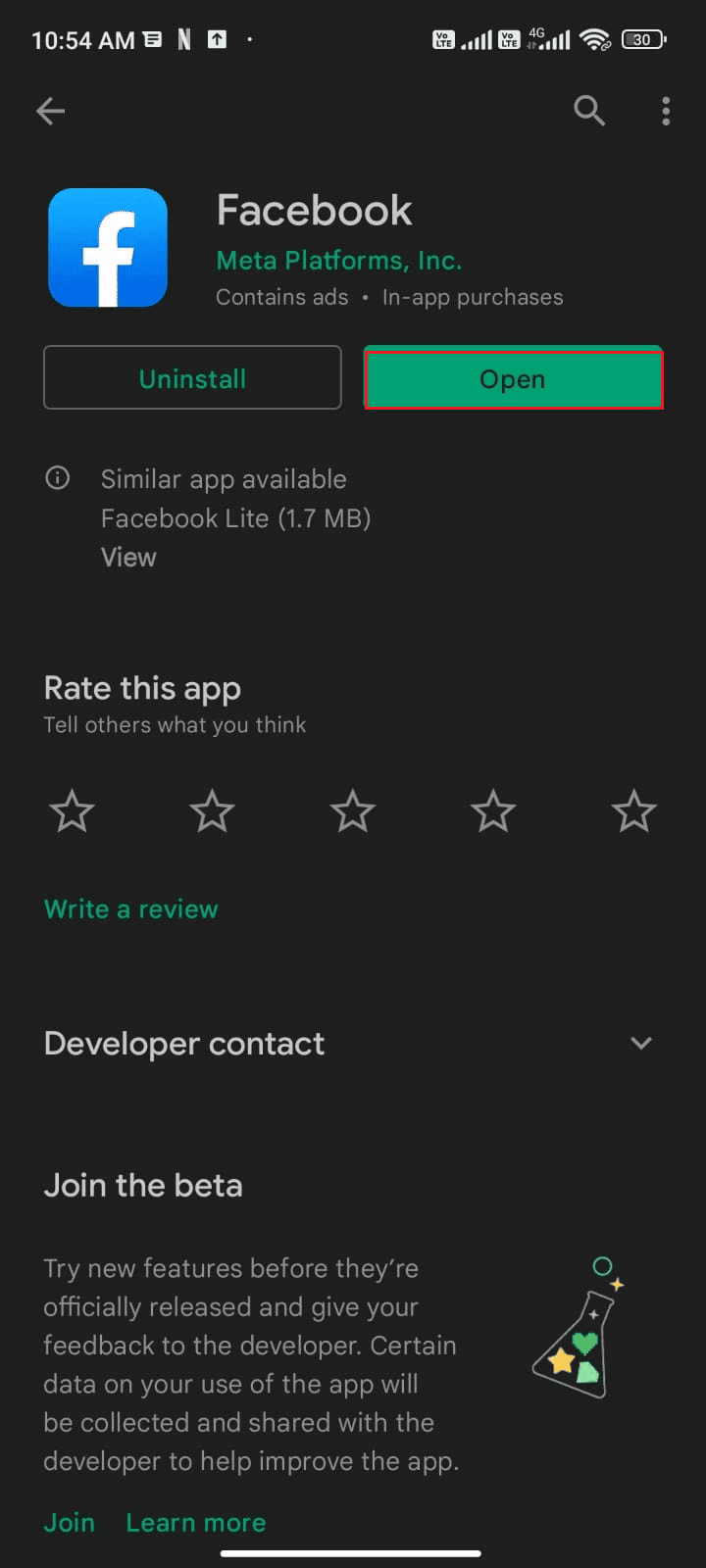
5. Restaure seus dados (se desejar) e verifique se o erro foi corrigido.
Método 14: Entre em Contato com o Suporte do Facebook
Se o problema persistir, entre em contato com a equipe de suporte oficial do Facebook através da Central de Ajuda. Relate o erro de sessão expirada, preenchendo o formulário disponível na página de ajuda.
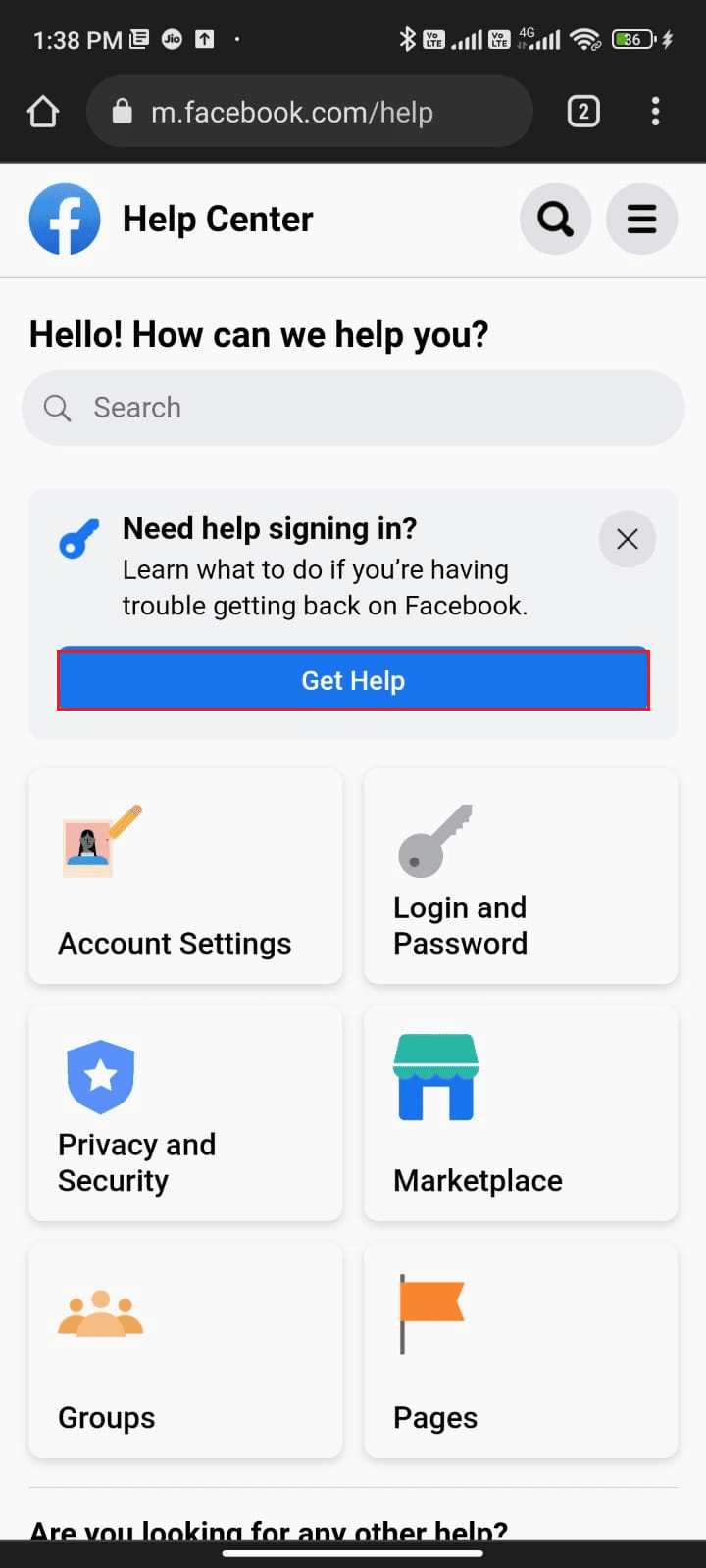
Método 15: Redefinição de Fábrica do Dispositivo Android
Como último recurso, você pode tentar redefinir seu dispositivo para as configurações de fábrica. Lembre-se de que este procedimento apagará todos os seus dados e o restaurará às configurações iniciais. Faça backup dos seus dados antes de prosseguir. Siga as instruções em nosso guia sobre como redefinir qualquer dispositivo Android.
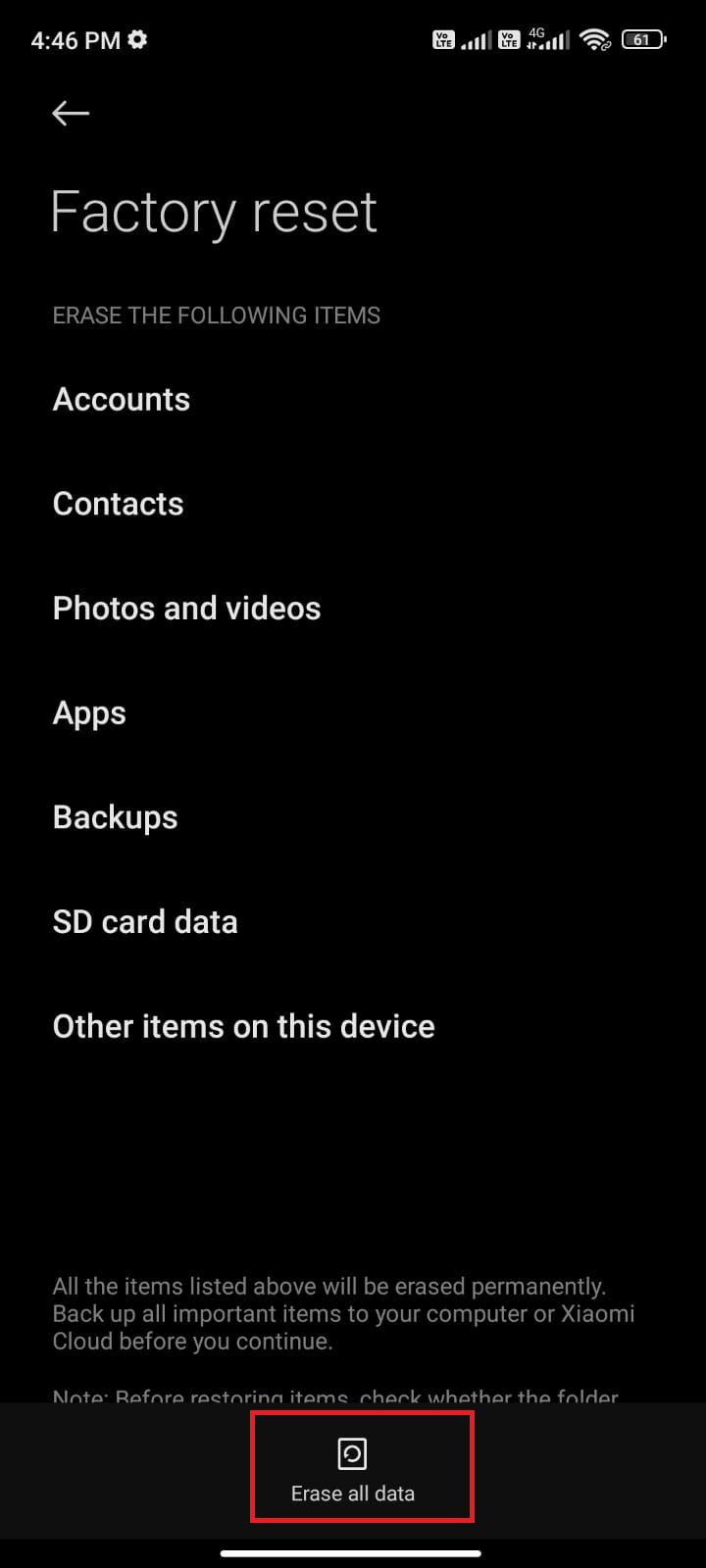
***
Esperamos que este guia tenha sido útil para solucionar o erro de sessão expirada do Facebook em seu dispositivo Android. Se tiver alguma dúvida ou sugestão, entre em contato conosco através da seção de comentários. Deixe-nos saber qual tema você gostaria que explorássemos a seguir!